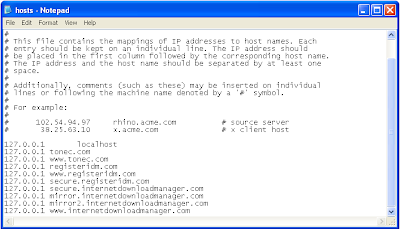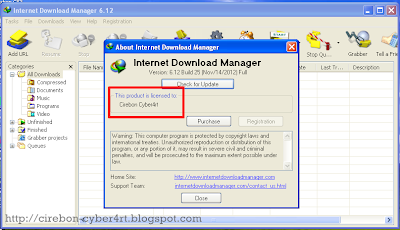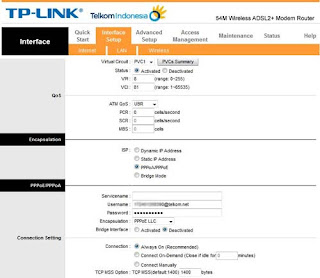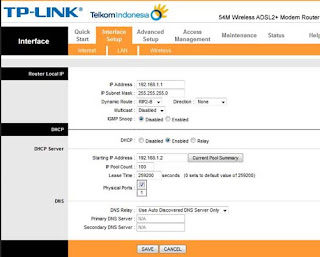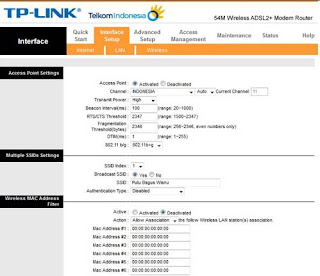Kadang saat melakukan registrasi dengan menggunakan Serial Palsu IDM kita akan diblock oleh pihak IDM.
Hal ini baru saya alami, dan setelah searching berhari-hari ( padahal cuma 15 menit wkwk ) akhirnya saya menemukan solusinya! Berikut notice yang muncul,
Screenhoot :
Dan kali ini saya akan memberikan solusi yang tepat bagi sobat yang Internet Download Managernya diblock. Mari kita simak bersama.
Cara Mengatasi IDM yang Diblokir :
7. Setelah itu pilih Save atau tekan CTRL + S
8. Keluar dari notepand lalu klik kanan pada file "hosts" tersebut.
9. Pilih "Properties"
10. Centang pada "read only" lalu klik Apply - OK
11. Selanjutnya buka IDM sobat, jangan kaget kalo masih diblokir.
12. Terakhir yaitu masukan salah satu serial number IDM dibawah ini.
Hasilnya :
Dan sekarang IDM sobat sudah bisa digunakan kembali dan full version hehehe. Sekian postingan saya kali ini tentang Cara Mengatasi IDM yang Diblokir Karena Terdeteksi Fake Serial. Semoga dapatt bermanfaat.
IDM Terblokir
Hal ini baru saya alami, dan setelah searching berhari-hari ( padahal cuma 15 menit wkwk ) akhirnya saya menemukan solusinya! Berikut notice yang muncul,
Screenhoot :
Dan kali ini saya akan memberikan solusi yang tepat bagi sobat yang Internet Download Managernya diblock. Mari kita simak bersama.
Cara Mengatasi IDM yang Diblokir :
- Biarkan IDM yang sudah terblokir serial numbernya
- Masuk ke Directory System C:\WINDOWS\system32\drivers\etc
- Disana ada file yang bernama "hosts"
- Klik kanan file tersebut lalu Open with Notepad
- Cari "127.0.0.1 localhost" ada diurutan paling bawah
- Letakan kumpulan link dibawah ini tepat dibawah "127.0.0.1 localhost"
127.0.0.1 tonec.com
127.0.0.1 www.tonec.com
127.0.0.1 registeridm.com
127.0.0.1 www.registeridm.com
127.0.0.1 secure.registeridm.com
127.0.0.1 secure.internetdownloadmanager.com
127.0.0.1 mirror.internetdownloadmanager.com
127.0.0.1 mirror2.internetdownloadmanager.com
127.0.0.1 www.internetdownloadmanager.com
Seperti Ini :
7. Setelah itu pilih Save atau tekan CTRL + S
8. Keluar dari notepand lalu klik kanan pada file "hosts" tersebut.
9. Pilih "Properties"
10. Centang pada "read only" lalu klik Apply - OK
11. Selanjutnya buka IDM sobat, jangan kaget kalo masih diblokir.
12. Terakhir yaitu masukan salah satu serial number IDM dibawah ini.
W3J5U-8U66N-D0B9M-54SLM
Q65OL-5GZ7W-5770K-38UBO
Hasilnya :
Dan sekarang IDM sobat sudah bisa digunakan kembali dan full version hehehe. Sekian postingan saya kali ini tentang Cara Mengatasi IDM yang Diblokir Karena Terdeteksi Fake Serial. Semoga dapatt bermanfaat.